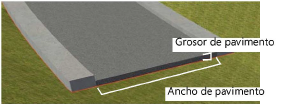Creación de calzadas polilíneas
Creación de calzadas polilíneas
|
Modo |
Herramienta |
Conjunto de herramientas |
|
Modos de Creación de Creación de polilíneas |
Calzada (polígono o polilínea)
|
Planificación de sitio |
La herramienta Calzada (polígono o polilínea) crea una calle definida por una polilínea o polígono. En la vista Superior/plano, los bordillos de cuneta y las aceras se representan mediante polígonos rellenos. En las vistas 3D, se generan extrusiones para representar los bordes de cuneta y la acera. Las calzadas polilíneas también pueden crearse dibujando una polilínea o polígono y seleccionando el comando Crear objetos desde formas (ver Crear objetos desde formas).
Para crear una calle con la herramienta Calzada (polígono o polilínea ):
Haga clic en la herramienta.
Múltiples herramientas de calzada comparten la misma posición en el conjunto de herramientas. Haga clic y mantenga pulsado el ratón sobre la herramienta visible para abrir la lista de Herramientas asociadas y seleccione la herramienta deseada.
Haga clic para empezar a dibujar la trayectoria de la polilínea de la calzada; haga clic para ajustar cada vértice de la polilínea. Vuelva a hacer clic en el punto inicial (o pulse K) para completar una polilínea cerrada, o haga doble clic para crear una polilínea de trazado abierta. Para más información sobre polilíneas, consulte Creación de polilíneas.
La primera vez que utilice la herramienta en un archivo, se abrirá un cuadro de diálogo de propiedades. Ajuste los parámetros por defecto. Los parámetros pueden modificarse posteriormente desde la paleta Información del objeto.
Pulse aquí para mostrar u ocultar los parámetros.Pulse aquí para mostrar u ocultar los parámetros.
|
Parámetro |
Descripción |
|
Anchura/espesor del pavimento |
Ajusta el ancho y el espesor de la calzada.
|
|
Ancho/Altura del borde de cuneta |
Configura el ancho y la altura del borde de cuneta de la calzada.
|
|
Mostrar juntas |
Muestra las juntas de la calzada (los laterales ocultos donde no hay bordillo) como líneas discontinuas. |
|
Mostrar jalones |
Las estaciones informan del jalonamiento de la calzada a intervalos a lo largo de la misma. Seleccione la opción para mostrar información de la estación a lo largo de las curvas de la calzada en los vértices de las esquinas; en la vista Superior/plano, la visualización incluye el índice del segmento (el número de la estación, contado desde el inicio de la polilínea de la calzada) y el desplazamiento de la estación desde el inicio de la curva de la carretera. En las vistas 3D, se muestra un lugar geométrico. |
|
Crear bloque planario para modelado de terreno |
Crea un modificador de terreno de bloque planario incrustado alrededor de la calle, siguiendo la curvatura de la carretera y el jalón definido en cada punto de vista. Una Polilínea de ruta con muchos vértices tendrá menos segmentación cuando se cree el bloque; aumente el número de vértices con la herramienta Remodelar si es necesario para reducir la segmentación. La resolución 3D seleccionada en las Preferencias de Vectorworks determina la resolución de los segmentos curvos de la calzada. Debe existir un modelo de terreno bajo el objeto calzada para crear un bloque planario modificador. |
|
Crear límites de pendiente para el modelado de terreno |
Crea un modificador de terreno de límites de pendiente incrustado alrededor de la calle. Debe existir un modelado de terreno bajo el objeto calzada para crear un modificador de límites de pendiente. |
|
Método de límites de pendiente |
Al crear límites de rasante alrededor de la calle, seleccione si desea especificar la rasante por separaciones o por pendientes. |
|
Límites de Pendiente Desplazados |
Para límites de pendiente por desplazamiento, especifica la distancia de desplazamiento del área de límites de pendiente en todos los laterales de la calle. |
|
Pendiente de los límites de pendiente |
Para límites de pendiente, especifica la pendiente como un ángulo en unidades de documentación, como una relación altura/paso (utilizando : como delimitador), o como un porcentaje, utilizando el símbolo % como sufijo. El objeto de límites de pendiente se crea en todos los laterales de la calle para que la pendiente del modelado de terreno subyacente sea igual al valor especificado. |
|
Clase de pavimentación/borde de cuneta/jalonamiento |
Para controlar el aspecto y la visibilidad, seleccione una clase para cada categoría de geometría de calzada de la lista de clases presentes en el dibujo, o cree una nueva clase. Seleccione <Clase Calzada (polígono o polilínea)> para colocar los atributos de componentes en la misma clase que el objeto de calzada. |
|
Abre el cuadro de diálogo Redistribuir estaciones, para crear estaciones a lo largo de la calle con un valor de separación específico. Introducir la distancia de separación. Se borran todos los puntos de vista anteriores y se crean nuevas estaciones. El valor de separación entre estaciones puede utilizarse en informes en hoja de cálculo. Si la calzada está remodelada, los puntos de estación se redistribuyen y las elevaciones se ajustan en consecuencia. |
|
|
Borrar Estaciones |
Quita todos los puntos de vista de la calzada seleccionada. |
|
Abre el cuadro de diálogo Poner en superficie, para crear estaciones a lo largo de la calle con un valor de separación específico, a la vez que se pone la altura de los puntos de estación en la superficie del modelado de terreno. Se borran todos los puntos de vista anteriores y se crean nuevas estaciones. El valor de separación entre jalones puede utilizarse en informes en hoja de cálculo. Si la calzada está remodelada, los puntos de estación se redistribuyen y las elevaciones se ajustan en consecuencia. |
|
|
Abre el cuadro de diálogo Alinear Estaciones Verticalmente, que muestra el jalón entre los puntos de vista especificados. Introducir el número de punto de anclaje o montaje (la estación 1 es la estación al principio de la calzada). Las estaciones seleccionadas se resaltan en el dibujo. Las estaciones entre las estaciones inicial y final se ajustan a la pendiente del talud. |
|
|
Parámetros de vértice |
Edita los vértices del objeto de trazo en el que se basa la calzada; véase Editar objetos basados en vértices. El alzado de los puntos de estación también puede verse y editarse seleccionando Estaciones en la lista Mover. |
|
Parámetros de la calzada |
Muestra los parámetros de la calzada de la calle seleccionada, como el área y la longitud. |
Si es necesario, utilice la herramienta Remodelar para modificar las localizaciones de los vértices tras la creación del objeto, o utilice los controles de edición de vértices de la paleta Información del objeto para mover los vértices o cambiar la elevación de los puntos de estación.
Seleccione el modelado de terreno y haga clic en Actualizar en la paleta Información del objeto.